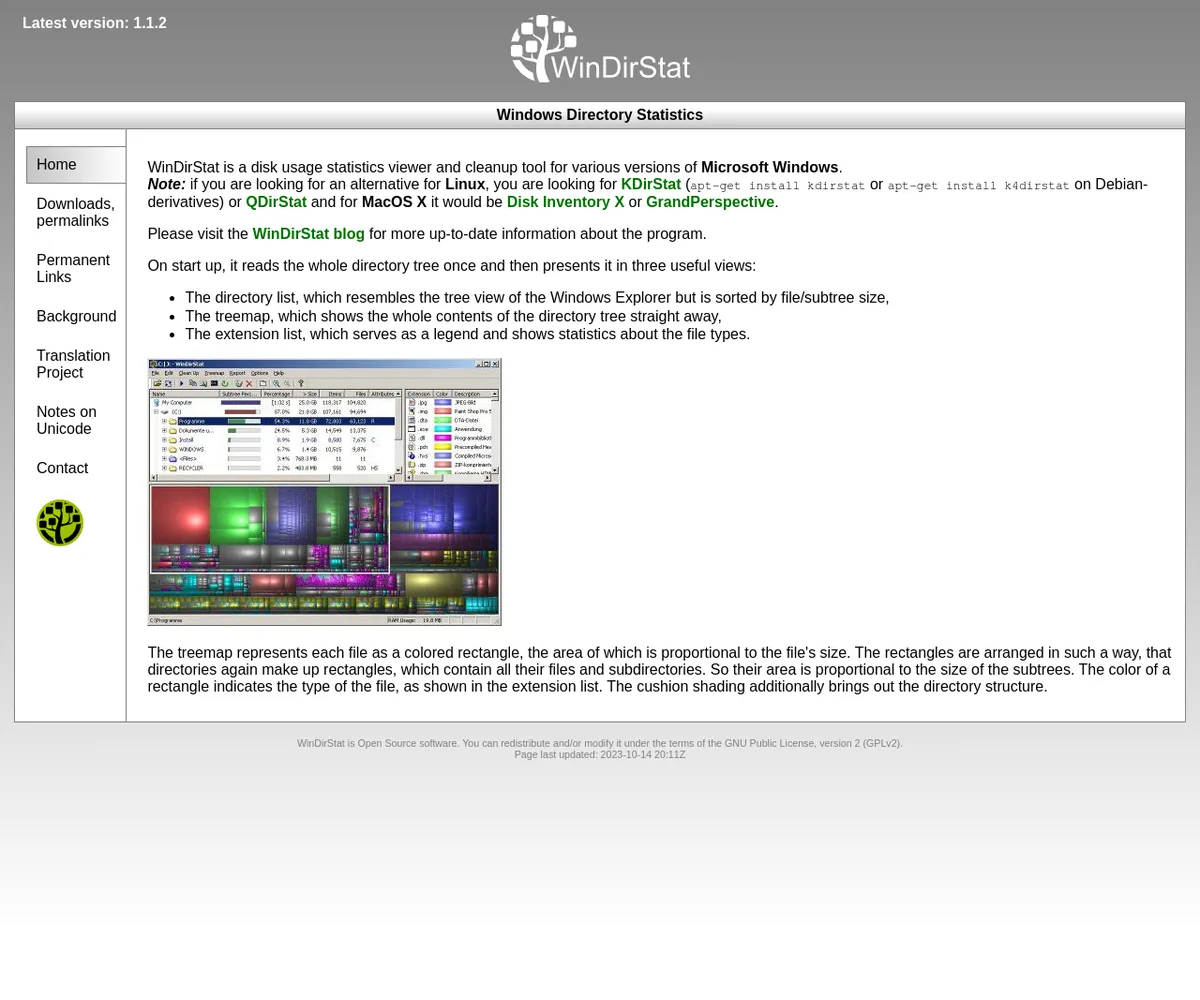説明
Microsoft Windows 用の無料のオープンソース ディスク使用量アナライザーおよびクリーンアップ ソフトウェアである WinDirStat をダウンロードしてください。 Mac OS X ユーザーは、Disk Inventory X または GrandPerspective の代替手段を使用する必要があります。 Linux ユーザーは、KDirStat または Baobab (gnome-utils パッケージのコンポーネント モジュール) などの他のものを試してください。
このプログラムはローカル パーティションまたはハードディスク ドライブ全体をスキャンし、使用済み領域の結果をカラフルなグラフィック イメージの下に表示します。また、多くのスペースを必要とするファイルを削除できるため、クリーンアップ ツールとしても機能します。このツールを使用する利点は、最も多くのスペースを使用していたファイルを特定でき、メイン プログラム インターフェイスから直接削除できることです。
注: 私は過去 5 年間、WinDirStat をテストして使用してきました。 Microsoft Windows XP SP3、7、8、8.1、および 10 に他の問題なくプログラムをインストールして実行しました。
商標注 1: Microsoft、Windows、およびその他の製品名は、米国および/またはその他の国における Microsoft Corporation の登録商標または商標です。
WinDirStat のレビュー
正直に言うと、WinDirStat はこのレビューを読むのに必要な時間に匹敵するほど使いやすいと思います。 Microsoft Windows を使用している場合は、コンピューターにどのくらいの空き容量があるかを確認する方法をおそらくご存知でしょう。 「マイ コンピュータ」に移動し、各パーティションを確認します。
どのファイルが多くのスペースを必要とするかを特定する必要がある直後。
特にフォルダーが数百ある場合、大きなファイルを見つけるのに時間がかかってイライラしていました。このアプリケーションは真の時間の節約であり、優れたユーティリティです。プログラムの容量は 1 MB 未満で、セットアップ手順全体にかかる時間は 10 秒未満です。インストールが終了したら、「Run WinDirStat」を選択すると、分析するパーティションを尋ねられます。
WinDirStat が 200 GB のハード ドライブを搭載したラップトップをスキャンするのに、ちょうど 1 分 27 秒かかりました。メインインターフェイスは使いやすいです。他のプログラムにあるメニュー タブがあります。すぐ下には PC パーティションを含むサブツリー ビューがあり、右側近くにはファイルの拡張子がサイズと色ごとに並べられています。
最後の部分は、各ファイルのサイズを表す色の組み合わせです。色をクリックすると、パーティションのハードドライブから物理的な場所に移動します。次に、マウスを右クリックすると、それらを削除するか、別のアクションを選択できます。 [オプション] タブ (セクション) からいくつかの方法で WinDirStat を構成することもできます。全行選択 (デフォルト)、グリッド、ストライプの表示、または言語の変更から選択します。
「ディレクトリリスト」からサブツリーのパーセンテージの色を変更できます。 「ツリーマップ」では、KDirStat (デフォルト) または SequoiaView の間で異なるスタイルを選択したり、色、明るさ、クッション シェーディング、高さ、スケール係数を変更したりできます。 「クリーンアップ」では、さまざまな設定を使用して 1 つ以上のクリーンアップを定義できます。
最後に、「レポート」エリアでは、このプログラムで作成されたレポートをカスタマイズできます。 WinDirStat は Windows 用の最も古いディスク アナライザーの 1 つで、無料で直感的に操作でき、多くの人に価値のあるソフトウェアとみなされています。気に入っていただけましたら、開発者への寄付をご検討ください。